1、打开文件,将背景图层复制,得到背景副本图层

2、执行图像——调整——色阶,设置参数0 1.5 255,单击确定
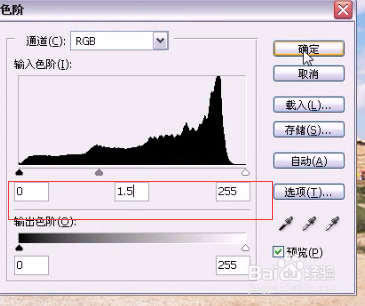
3、执行滤镱——模糊——特殊模糊,设置半径80,阈值100,品质为中,模式为仅限边缘,单击确定
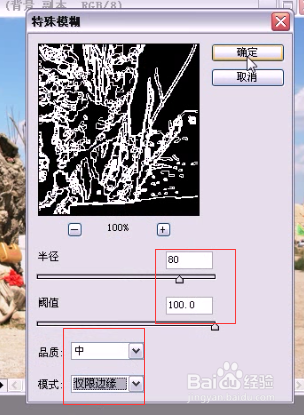

4、执行图像——调整——反相

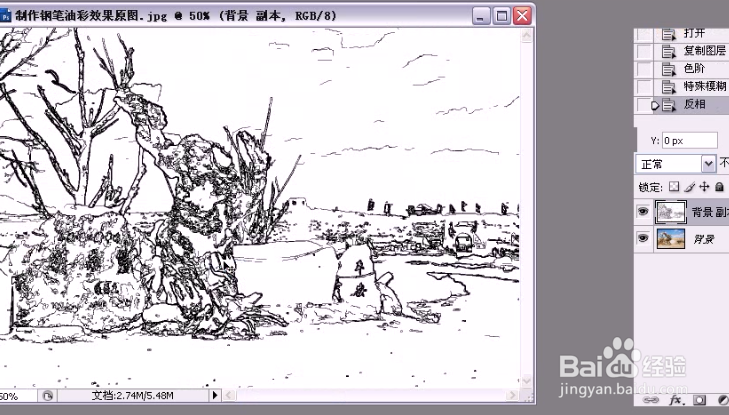
5、复制背景图层,得到背景副本2图层,移至最上顶层,执行滤镱——模糊——特殊模糊,设置半径100,阈值100,品质为中,模式为正常,单击确定
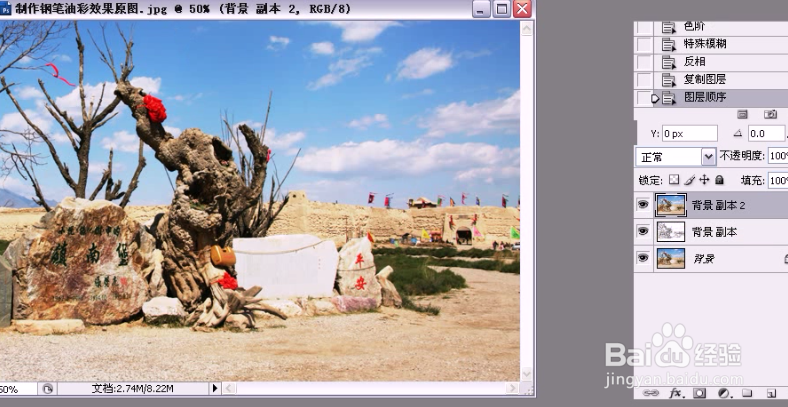

6、执行滤镱——艺术效果——水彩,设置画笔细节为10,纹理为2,阴影为2,单击确定
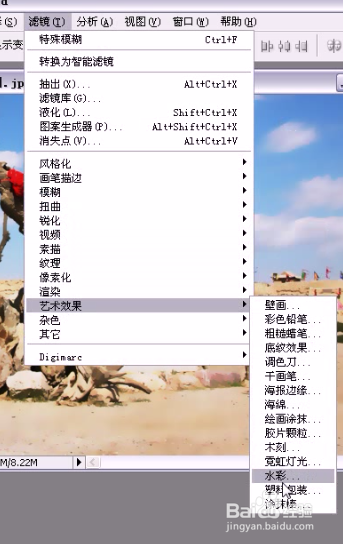
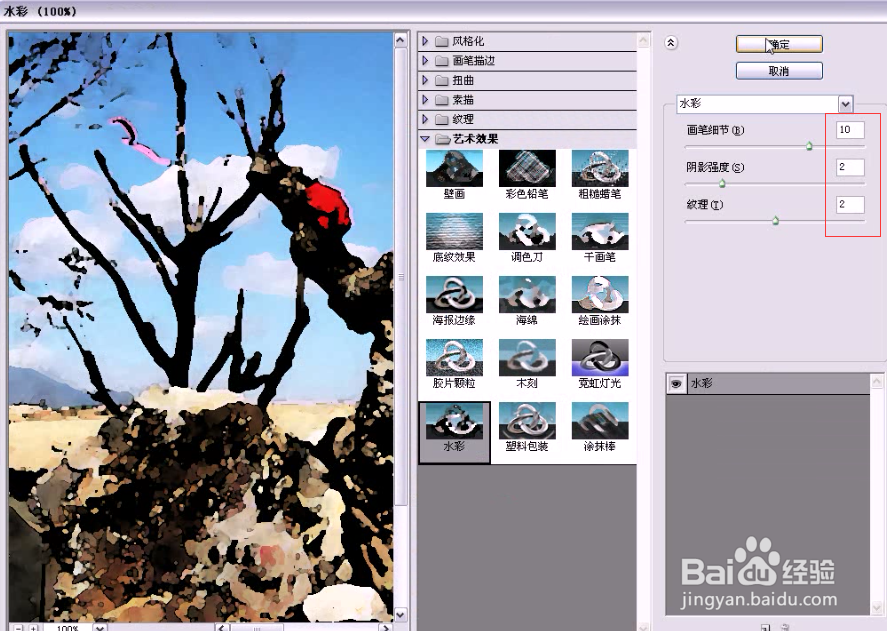
7、执行编辑——渐隐水彩,不透明度为25,模式为正常,单击确定
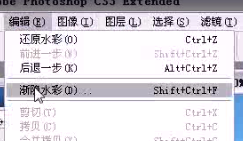
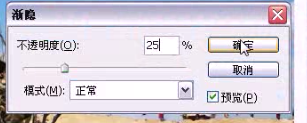
8、将背景副本2图层混合模式设置为正片叠底

9、继续复制背景图层,得到背景副本3图层,移至最上顶层,执行滤镱——模糊——高斯模糊,半径为8,单击确定;将图层混合模式设置为正片叠底
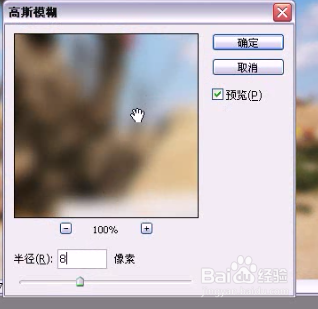

10、单击图层面板中的创建新的填充或调整图层按钮,选择色阶,设置参数0 2.5 255,单击确定

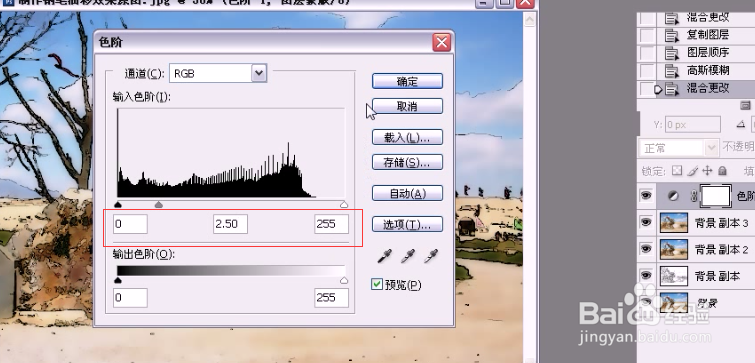
11、继续单击图层面板中的创建新的填充或调整图层按钮,选择色相/饱和度,设置参数0 40 0,单击确定
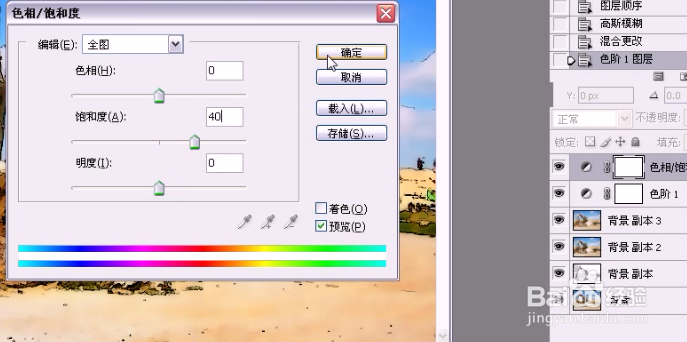
12、最后可以添加文字对图你快加以修饰

